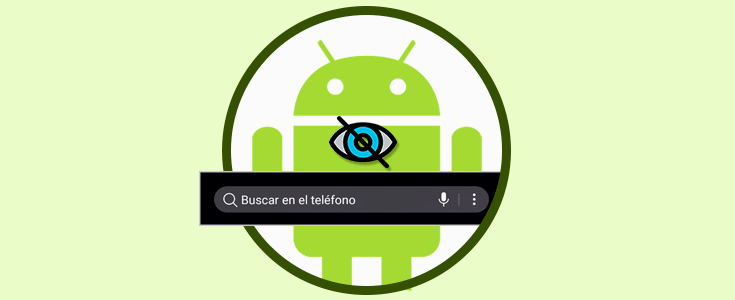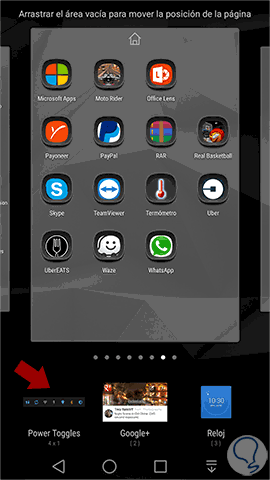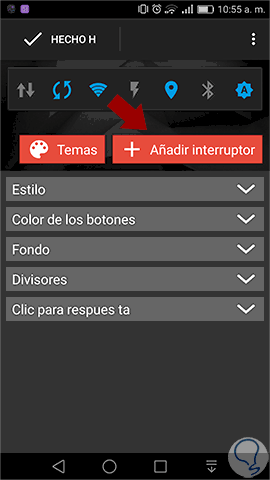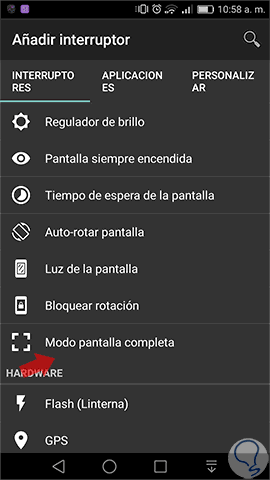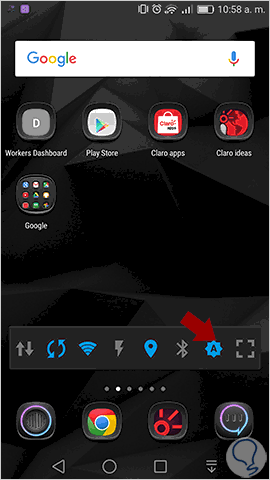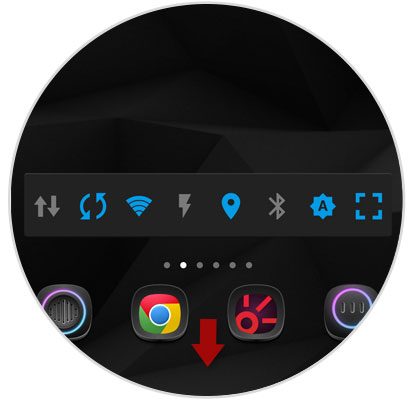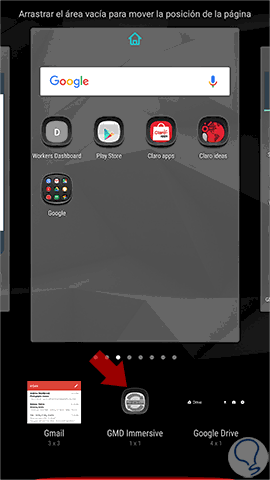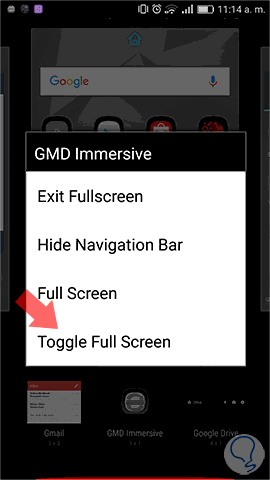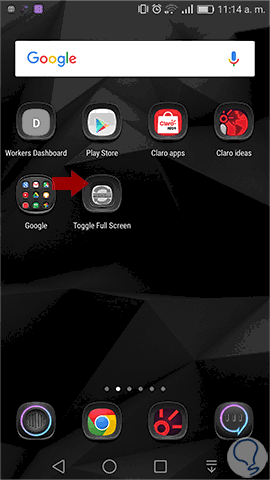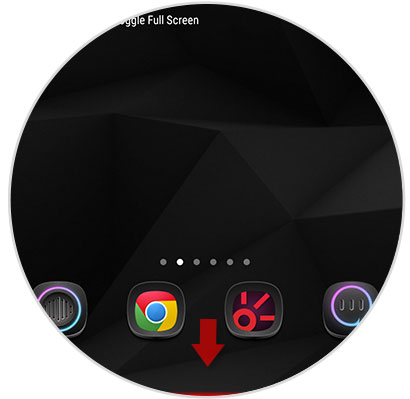Android es uno de los sistemas operativos más versátiles ya que nos permite modificar su apariencia con cientos de opciones variadas.
Una de las opciones más útiles para editar es la barra de navegación la cual nos permite acceder de forma simple, con un solo clic, a muchos parámetros y aplicaciones de Android pero actualmente muchas aplicaciones y juegos requieren de una mejor vista en la pantalla por lo cual es buena idea ocultar dicha barra de navegación y así tener un poco más de espacio disponible pero el problema radica en que muchos dispositivos Android no ofrecen esta posibilidad de forma sencilla o no está habilitada.
Solvetic en este día enseñará cómo ocultar la barra de navegación de Android gracias a dos aplicaciones gratuitas llamadas Power Toogles y GMD Full Screen.
1. Qué es y cómo utilizar Power Toogles
Power Toogles es una aplicación gratuita que ha sido desarrollada con la finalidad de gestionar parámetros avanzados de Android de forma sencilla y lo mejor de todo sin ser usuarios root.
Power Toogles puede ser descargada en el siguiente enlace:
- Red WiFi
- Bluetooth
- Linterna
- Crear atajos personalizados
- Crear atajos de sistema y más.
Una vez instalada la aplicación será necesario que adicionemos dicho Widget en la pantalla de inicio de Android y para ello mantendremos pulsada la pantalla y en las opciones desplegadas en la parte inferior seleccionaremos Widgets. Allí ubicaremos la herramienta Power Toogles y la arrastraremos a la ventana deseada:
Una vez realizado este proceso será desplegada la siguiente ventana. Podemos ver los interruptores o Toogles que por defecto presenta la aplicación, para añadir el interruptor para ocultar la barra de navegación pulsaremos en la opción Añadir interruptor
En la sección Interruptores seleccionamos Modo pantalla completa ubicada en la sección Pantalla:
Una vez seleccionemos esta opción vamos a la pantalla principal de Power Tooglers y pulsamos en el botón Hecho para aplicar los cambios.
Podemos ver que este interruptor ha sido añadido al final del widget:
Las funciones activas en el momento estarán resaltadas en azul, pulsamos sobre la opción Modo pantalla completa y veremos que los iconos de la barra de navegación ubicados en la parte inferior serán ocultos automáticamente:
Así de simple Power Toogles nos ayuda a personalizar este aspecto en Android.
2. Qué es y cómo utilizar GMD
GMD es otra de las aplicaciones gratuitas que no requieren de permisos root para realizar ajustes en el sistema Android.
Podemos descargarla en el siguiente enlace:
- No requiere de root
- Oculta o muestra la barra de estado
- Oculta o muestra la barra de navegación
- Posibilidad de configurar aplicaciones de forma individual
- Cuenta con widget
- Soporta el modo de pantalla completa
- Múltiples opciones de configuración
Una vez descargada debemos realizar el mismo proceso anterior para añadir el widget a la pantalla de Android:
Cuando seleccionemos GSD Inmersive serán desplegadas las siguientes opciones. Allí seleccionaremos la deseada, en este caso Toogle Full screen
Esta opción será añadida a la pantalla principal de Android:
Podemos ver las opciones de la barra de navegación pero al pulsar en la opción Toogle Full Screen esta barra será oculta:
Vemos que contamos con opciones simples para ocultar la barra de navegación en Android y de este modo tener la posibilidad de mayor espacio para nuestras aplicaciones.